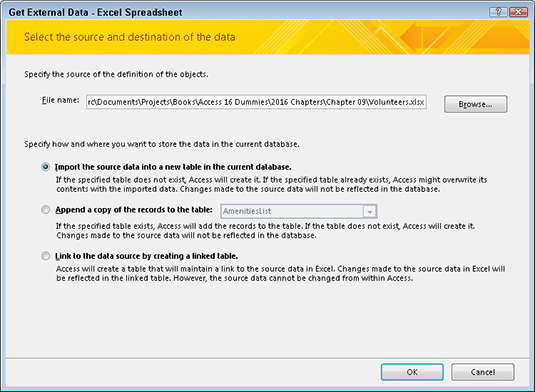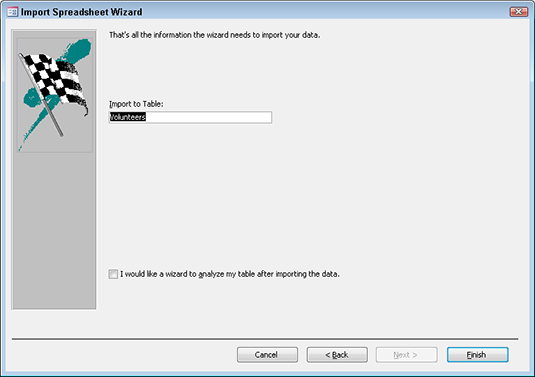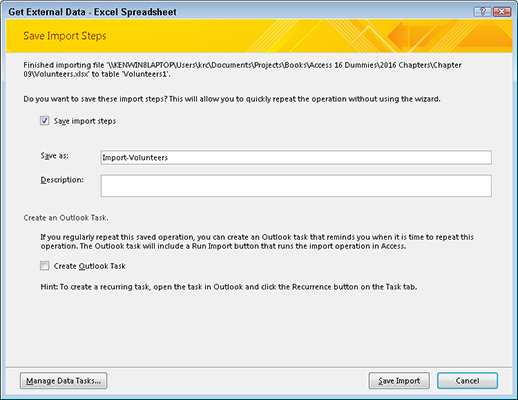Аццесс има неке сјајне чаробњаке који олакшавају процес увоза. Ево корака за увоз или повезивање извора података са вашом Аццесс базом података:
Отворите Аццесс базу података која ће садржати увезене податке и кликните на картицу Спољни подаци на траци.
Група дугмади Увези и повежи се појављује на траци.
Свако дугме је повезано са чаробњаком који вас води кроз процес: Уобичајени формати датотека као што су Екцел или Тект (означени као текстуална датотека) имају своја специфична дугмад; можете пронаћи мање уобичајене формате датотека помоћу дугмета Још.
Кликните на дугме које одговара формату датотеке.
На екрану се појављује оквир за дијалог Гет Ектернал Дата специфичан за изабрани формат датотеке.

Изаберите извор података који желите да увезете или га повежете са Аццесс-ом.
Обично је ово датотека. То такође може бити СхареПоинт локација или Оутлоок фасцикла.
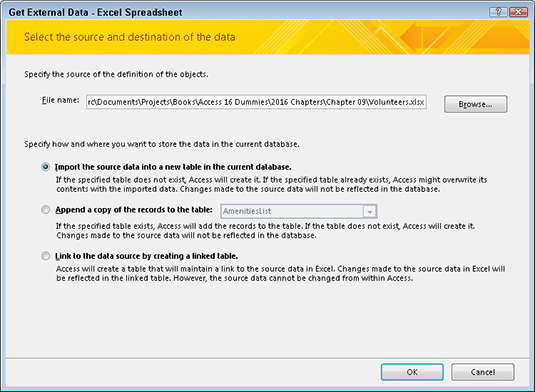
Изаберите начин складиштења података.
Овде можете рећи Аццесс-у да ли да увезе или повеже податке.
Пратите преостале кораке у дијалошком оквиру Гет Ектернал Дата, а затим кликните на Финисх.
Од овог тренутка даље, кораци зависе од формата података који увозите. Пажљиво пратите упутства. Најгоре што се може догодити је да добијете увезену (или повезану) табелу пуну бесмислица. Ако јесте, проверите формат изворне датотеке.
На пример, ако је извор текстуална датотека и добијате бесмислице, можда ћете морати да потврдите да је текстуална датотека сачувана као датотека са разграничењима (са знаком — на пример зарезом — постављеним између поља). Такође је могуће да изворна датотека није у исправном формату (на пример, можда мислите да је то Екцел табела, али није).
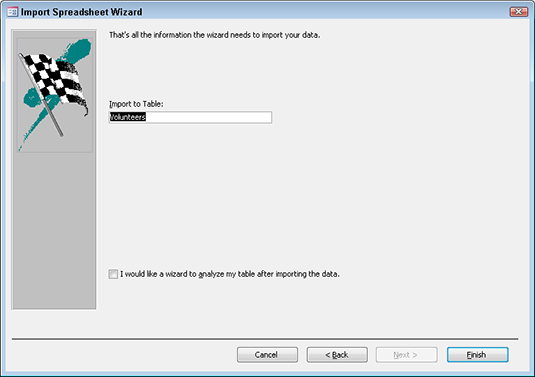
Ако очекујете да ћете често увозити или повезивати ову врсту датотеке, потврдите избор у пољу за потврду Сачувај кораке увоза.
Поље за потврду ће се налазити на последњем екрану чаробњака. Након што потврдите избор у пољу, од вас ће бити затражено име за увоз. Ако ове податке увозите редовно, као што је први дан у месецу, потврдите избор у пољу за потврду Креирај Оутлоок задатак. Аццесс ће за вас поставити Оутлоок задатак који укључује дугме за покретање задатка из Оутлоок-а.
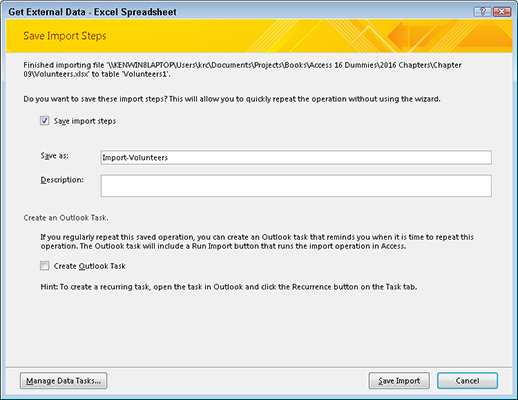
Ако сте сачували увоз, кликните на Сачувај увоз да бисте довршили процес увоза и сачували увоз за будућу употребу.